win11死机黑屏怎么解决
- 分类:win11 发布时间: 2022年02月23日 10:04:22
最近很多用户都反映自己电脑win11死机黑屏的情况频繁发生,那么当我们遇到这种情况时如何处理呢?今天小编就把解决win11死机黑屏的方法分享给大家。
win11死机黑屏
方法一
1、首先我们尝试按下键盘上的快捷键“CTRL+ALT+DELETE”。
2、如果可以打开该界面,选择“注销”,注销完成后就可以进入系统了。
方法二
1、如果无法注销,或是打不开该界面,那么需要使用电源键重启电脑。
2、重启几次之后会进入系统修复界面,点击“高级选项”。

3、然后点击进入“疑难解答”。
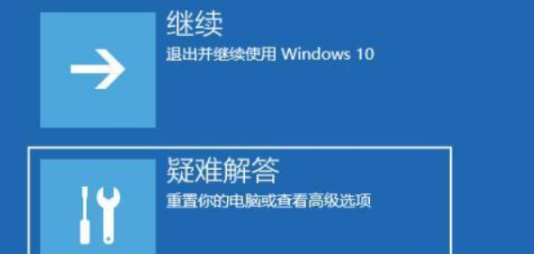
4、然后在其中选择“高级选项”,如果进不去,那就只能选择重置电脑了。

5、接着进入其中的“启动设置”。
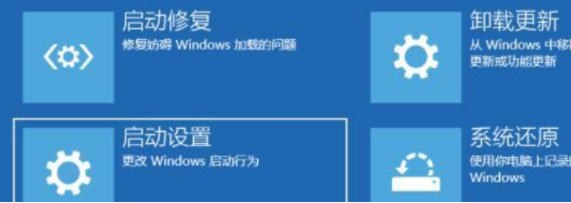
6、按下键盘“F4”进入安全模式。
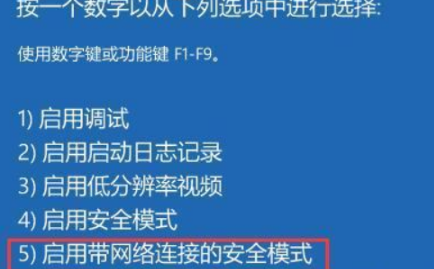
7、在安全模式中进入windows更新,选择“更新历史记录”。
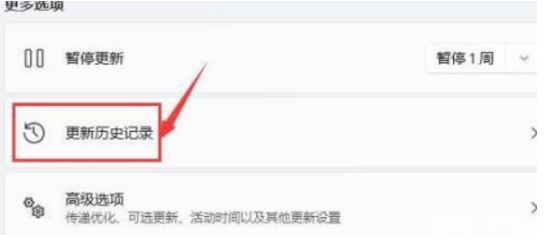
8、进入“卸载更新”界面,将最近的一些更新文件卸载,再重启电脑就可以解决黑屏问题了。
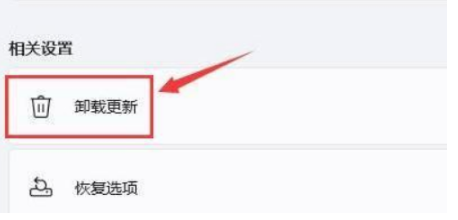
方法三
若无法进入安全模式,那么我们只有重装系统进行解决了。
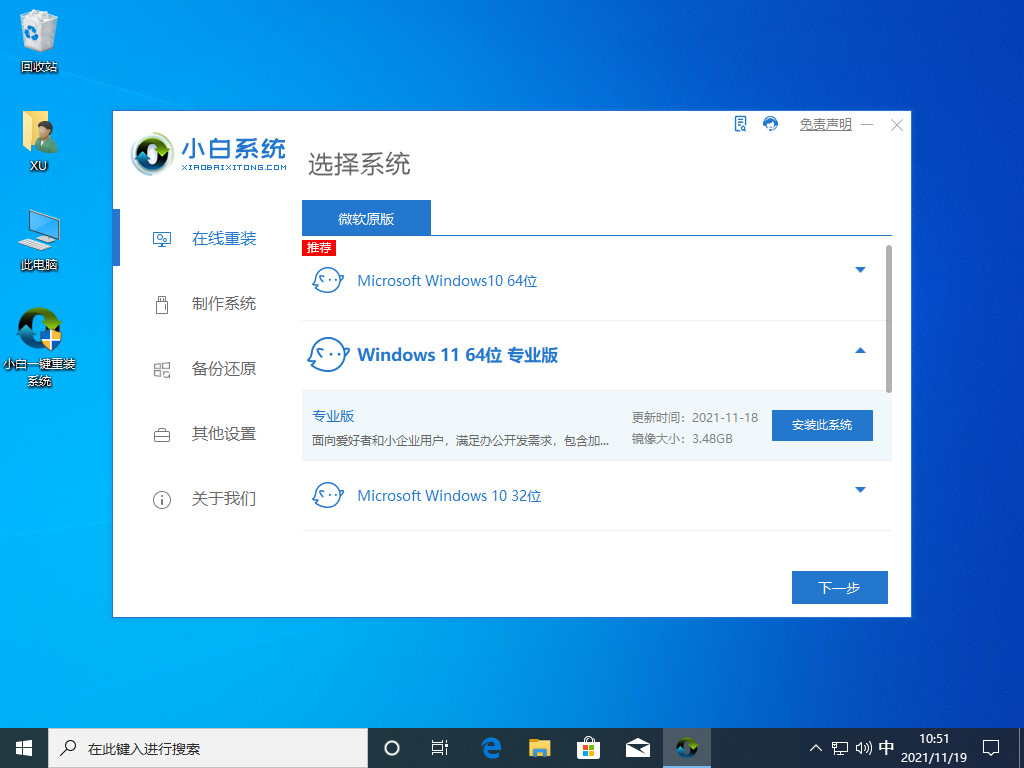
以上就是win11死机黑屏的解决方法所在, 有需要的用户赶快收藏起来吧。
上一篇:windows11正式版激活密钥大全
下一篇:win11密钥在哪里查看
猜您喜欢
- 怎么将电脑升级到win112021/12/19
- mac安装win11系统教程2021/09/25
- windows11更新正在进行中怎么办-win11..2022/01/10
- win11玩不了游戏怎么办的介绍..2021/12/25
- win11 cad是否能安装的介绍2022/01/30
- 戴尔电脑重装系统步骤win11教程..2022/05/15
相关推荐
- win11管理员权限怎么获取 2021-08-28
- win11系统怎么关机教程演示 2021-11-19
- win11怎么跳过联网激活-win11跳过联网.. 2022-02-14
- win11wifi间歇性断网严重怎么办.. 2022-03-05
- windows11登录界面卡死怎么办.. 2022-01-12
- win11关机关不掉怎么办 2022-01-22


